Przygotuj punkt dostępu i otwórz jego strony konfiguracji:
Jeśli konfigurujesz punkt dostępu po raz pierwszy:
- Instrukcje dotyczące tworzenia połączeń fizycznych znajdują się w Kroku pierwszym w opisie procesu instalacji. Punkt dostępu i komputer z systemem Vista muszą zostać połączone z urządzeniem sieciowym przy użyciu kabli Ethernet.
- Zaloguj się na strony konfiguracji punktu dostępu.
- Nie klikaj przycisku Start na pierwszej stronie, lecz pozostaw okno otwarte. W dalszej części procedury potrzebny będzie numer WPS PIN , wyświetlany na tej stronie.
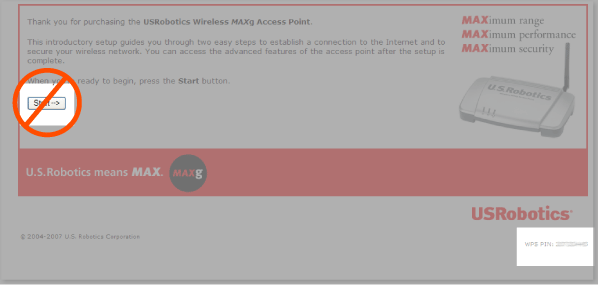
Jeśli konfigurujesz punkt dostępu, który był już wcześniej konfigurowany:
- Instrukcje dotyczące tworzenia połączeń fizycznych znajdują się w Kroku pierwszym w opisie procesu instalacji. Punkt dostępu i komputer z systemem Vista muszą zostać połączone z urządzeniem sieciowym przy użyciu kabli Ethernet.
Zaloguj się na strony konfiguracji.
- Kliknij kartę Device (Urządzenie).
- W sekcji Factory Settings (Ustawienia fabryczne), kliknij przycisk Reload (Załaduj ponownie), aby przywrócić fabryczne ustawienia routera. Po przywróceniu fabrycznych ustawień routera wszystkie aktualne ustawienia zostaną utracone. Po wyświetleniu monitu kliknij przycisk Continue (Kontynuuj).
- Odśwież stronę startową punktu dostępu. Nie klikaj przycisku Start na stronie, lecz pozostaw okno otwarte. W dalszej części procedury potrzebny będzie numer WPS PIN, wyświetlany na tej stronie.
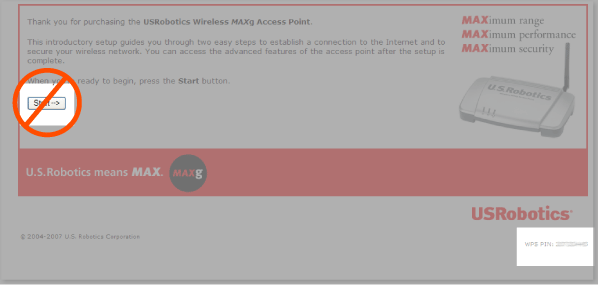
Jeśli punkt dostępu nie został znaleziony:
- Kliknij przycisk Anuluj.
- Naciśnij przycisk Reset z tyłu punktu dostępu.
- Gdy dioda WLAN świeci w sposób ciągły, odśwież stronę startową punktu dostępu, aby wyświetlić nowy numer WPS PIN.
- Kliknij przycisk Dodaj urządzenie bezprzewodowe, aby ponownie wyszukać punkt dostępu.
Numer WPS PIN jest wyświetlany w dolnym prawym rogu strony startowej punktu dostępu.
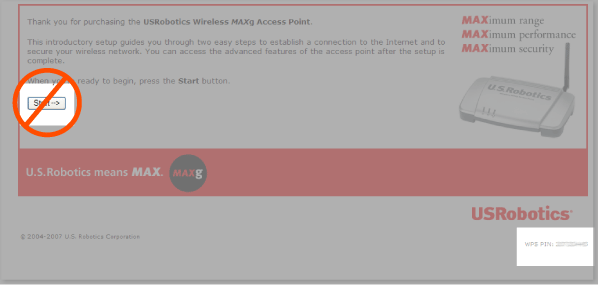
- Wróć do przeglądarki internetowej i odśwież stronę.
- Kliknij kartę Security (Zabezpieczenia).
- W sekcji Access Point Login (Logowanie do punktu dostępu) wprowadź nazwę i hasło użytkownika, a następnie kliknij przycisk Save (Zapisz) w dolnej części strony.